Cómo encontrar tu contraseña de Wi-Fi en Windows 8.1

Esto me pasa seguido, especialmente cuando estoy visitando la casa de mis familiares: mi computadora se sabe la contraseña de Wi-Fi de la última vez que me conecté a la red — hace dos años — pero a mí se me ha olvidado completamente.
El problema surge cuando mi hermano, por ejemplo, necesita la contraseña para conectarse a la red a través de su teléfono.
Afortunadamente, existe una manera fácil de buscar tu contraseña Wi-Fi en reverso en una computadora que técnicamente se sabe la contraseña. A continuación te enseño cómo encontrar contraseñas almacenadas en Windows 8.1:
Paso 1: Asegúrate de que estás conectado a la red Wi-Fi. Si no estás conectado, abre la barra de Charms al deslizar desde el lado derecho de la pantalla o al mover el mouse hacia la esquina superior derecha de la pantalla. Dale clic a Settings. Dale un toque o un clic al icono de la red, busca la red a la que deseas conectarte y dale clic a Connect.
Tu PC se debería conectar a tu red Wi-Fi de forma automática, con la contraseña almacenada, pero olvidada.
Paso 2: Desde el escritorio, abre la barra de Charms, haz clic en Settings y luego abre el panel de control.
Paso 3: Bajo Network and Internet (Redes e Internet), haz clic en View network status and tasks (Visualizar estado de la red y tareas).
Paso 4: Al lado de la palabra Connections, podrás ver un icono de Wi-Fi y el nombre de la red Wi-Fi. Haz clic en la red Wi-Fi y una ventana con el estado de Wi-Fi aparecerá. Haz clic en Wireless Properties.
Paso 5: aparecerá una nueva pantalla. Dale un toque o haz clic en la pestaña de Security y verás una contraseña de seguridad que se muestra como una serie de puntos negros. Selecciona la caja que está al lado de Show characters (Mostrar las letras) y listo, ¡ya encontraste la contraseña.
Escrito por Sarah Jacobsson Purewal para Cnet